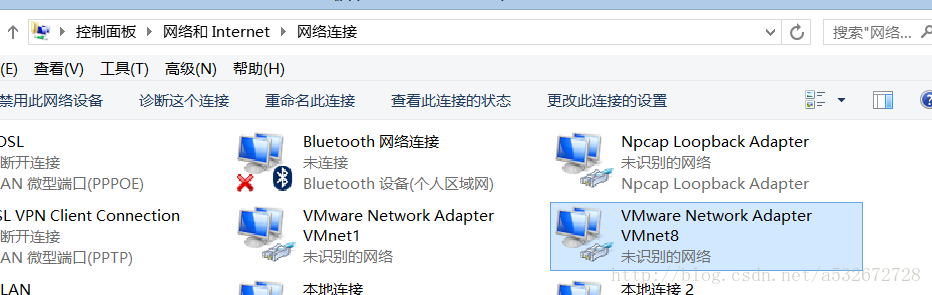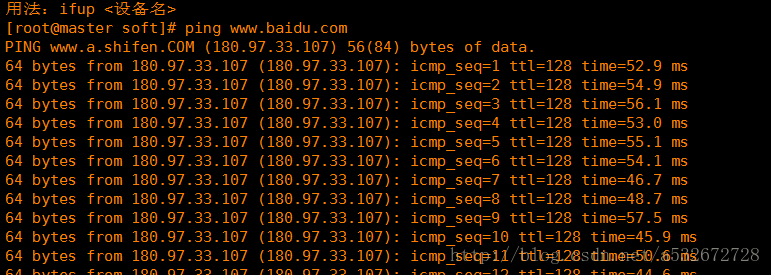關於虛擬機器VM0,1,8的總結以及宿主機無法ping通虛擬機器和虛擬機器無法ping通外網的問題總結
最近有很長一段時間沒寫部落格了,前段時間在準備軟考,接下來又出現各種意外情況。。。。。現在是該抽出時間寫點東西了。
今天總結一下前段時間出現的一些虛擬機器問題,之前配置的宿主機ping虛擬機器以及虛擬機器ping外網沒有什麼問題,但是後來不知道什麼原因突然就ping不通了,經過研究解決了該問題順便了解了一下VM0,1,8的區別,為了防止遺忘這裡記錄一下。
VMnet0使用的是橋接模式,安裝VM後預設的就是這種模式,這種模式一般是隻需要一臺虛擬機器與宿主可以互通,並且虛擬機器可以訪問外網。VMnet1是使用的是host-only模式,即虛擬機器只能與主機構成內部通訊,無法對外網進行通訊。VMnet8使用的是NAT網路模式,這種模式一般是一臺宿主機以及多臺虛擬機器,在構建hadoop分散式叢集的時候就採用這種模式即可
明白了上面三個的區別就可以搞下面的事了,首先看下自己建立的虛擬機器的閘道器地址,看下面三張圖,選擇建立的虛擬機器,在編輯中選擇虛擬網路編輯器,選擇VMnet8,點選NAT設定,可以看到虛擬機器的閘道器地址是192.168.70.2
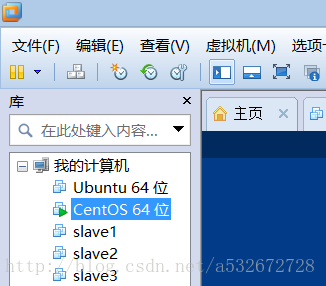
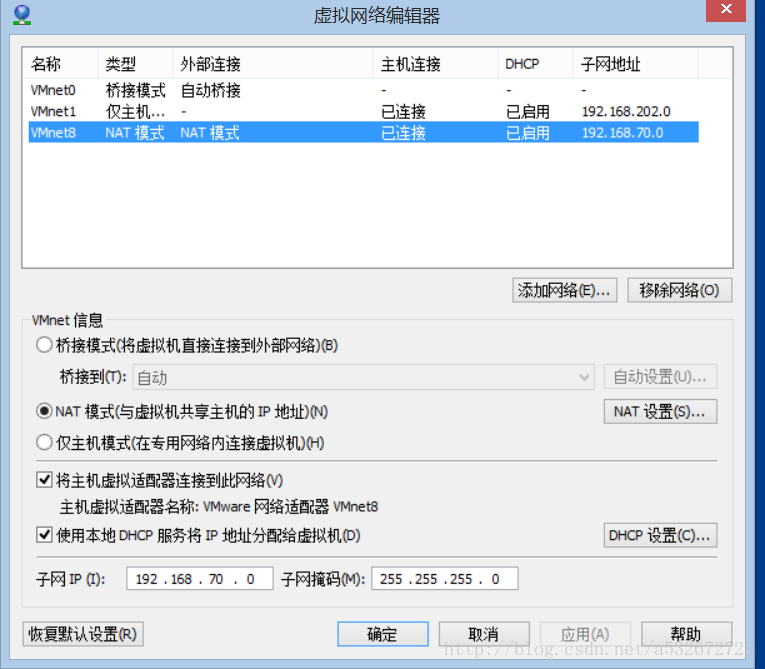
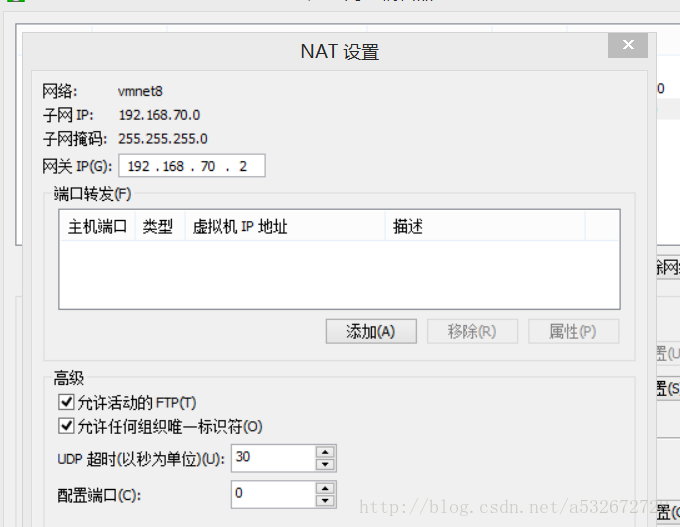
接下來就是找到宿主機的閘道器地址,看下面兩個圖,在控制面板的網路連線中找到VMnet8,右鍵選擇屬性,在網路中找到IPv4選項再次點選屬性,這裡出現問題就是我這裡不知道為什麼手動選擇IP地址下面的全成空了,這就是我為什麼出現ping不通的原因,這裡配置IP地址為192.168.70.1,子網掩碼與虛擬機器的子網掩碼一致即可。儲存
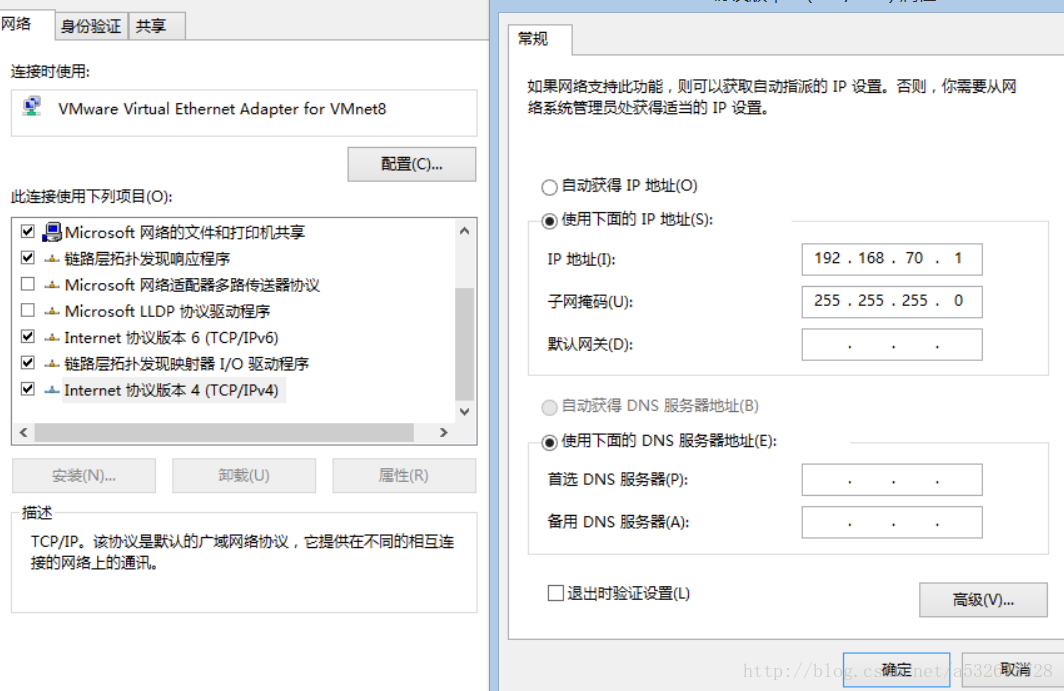
之後修改虛擬機器的網路介面卡模式為NAT模式,選擇建立好的虛擬機器右鍵設定,在網路介面卡選項中進行選擇即可
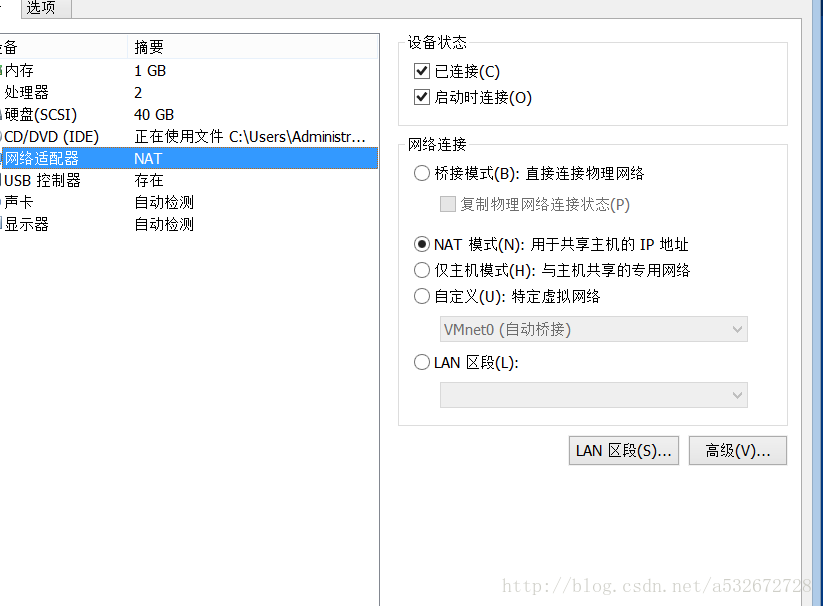
接下來進入虛擬機器,修改ifcfg-ens33配置檔案,這裡用的是Centos7,具體情況根據實際來,根據之前查的虛擬機器閘道器以及子網掩碼配置如下
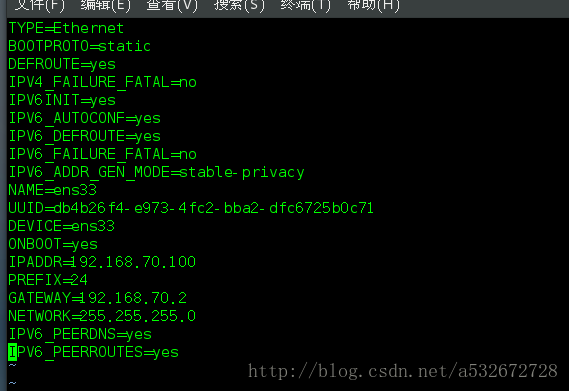
儲存之後通過servie network restart重啟一下後,在宿主機用ping命令測試一下發現可以ping通了就說明OK了
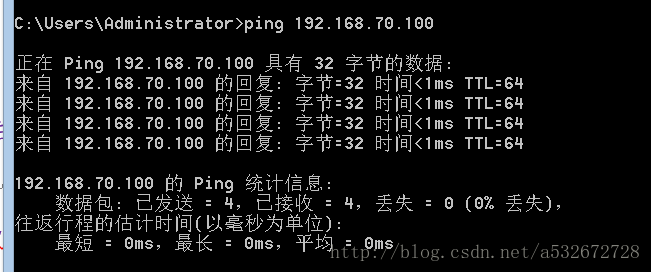
這樣就可以在宿主機用xshell進行連線虛擬機器了,方便操作,還有一個問題就是之前虛擬機器是可以ping通外網的,現在突然連不上了,這樣如果在虛擬機器下載一些軟體安裝包就會出現問題,查找了一下解決方案,這是因為沒有設定dns伺服器導致的,修改/etc/resolv.conf配置檔案即可,向裡面加入dns伺服器地址,它是DNS客戶機配置檔案,用於設定DNS伺服器的IP地址及DNS域名,新增下面兩個地址就可以實現虛擬機器ping通外網了
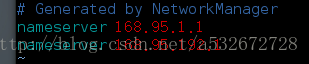
測試一下,ping下百度吧,恩這下就OK了